Trao đổi và làm việc cộng tác trong Viindoo¶
Phần mềm Viindoo cho phép người dùng có thể trao đổi thông tin liên lạc với khách hàng hoặc trao đổi cộng tác với các đồng nghiệp có tài khoản trên hệ thống.
Bài viết này sẽ hướng dẫn bạn cách gửi tin, gửi ghi chú nội bộ và theo dõi một tài liệu trên hệ thống.
Ghi chú
Giao diện chatter để gửi tin, gửi ghi chú và theo dõi được thấy ở hầu hết các phân hệ trong hệ thống.
Chọn vị trí chatter¶
Chatter là nơi lưu lại toàn bộ hoạt động và nội dung gửi tin, ghi chú, theo dõi hoặc ấn định hoạt động của bạn trên một tài liệu bất kỳ trên hệ thống. Bạn có thể chọn vị trí xem nội dung trao đổi bằng cách ấn vào Tên người dùng > Hồ sơ cá nhân.

Trong tab Tùy chỉnh cá nhân, tại trường Vị trí Chatter, có 02 lựa chọn về mặt hiển thị của đoạn chatter:

Thông thường: Chọn nếu bạn muốn hiển thị chatter ở dưới tài liệu hoặc bản ghi.

Bên cạnh: Chọn nếu bạn muốn hiển thị chatter ở bên cạnh tài liệu hoặc bản ghi.

Thêm người theo dõi trên Viindoo¶
Để đăng ký hoặc bỏ theo dõi một tài liệu bất kỳ trong hệ thống, bạn ấn Theo dõi hoặc Ngừng theo dõi.

Để thêm người theo dõi tài liệu đó, bạn ấn vào biểu tượng hình người góc phải, sau đó chọn Thêm Người theo dõi.
Người nhận: Danh sách đối tác được thêm vào để theo dõi tài liệu.
Gửi email: Nếu đánh dấu chọn, các đối tác sẽ nhận được email thông báo rằng họ đã được thêm vào danh sách theo dõi tài liệu này.
Thông điệp: Điền tin nhắn bạn muốn gửi tới đối tác.
Sau khi điền các thông tin, ấn Thêm người theo dõi.

Tương tự như cách thêm người theo dõi, bạn có thể thêm kênh theo dõi cho tài liệu đó. Bạn ấn Thêm Kênh theo dõi. Chọn kênh thảo luận bạn muốn thêm và ấn Thêm người theo dõi.

Khi đó, bạn có thể ấn vào biểu tượng hình người góc phải để xem chi tiết danh sách người và kênh được thêm để theo dõi tài liệu. Nếu bạn muốn bỏ người theo dõi, ấn dấu (X) ở bên cạnh.

Tính năng ghi chú¶
Tại phần chatter của mỗi tài liệu, bạn ấn vào Ghi chú để ghi lại những ghi chú cá nhân hoặc ghi chú cho đồng nghiệp của mình. Để tag đồng nghiệp là người có tài khoản người dùng trên hệ thống Viindoo, bạn có thể sử dụng cú pháp @ + tên_người_dùng + thông điệp để nhắc tới người đó. Bạn có thể ấn vào biểu tượng ở góc phải để mở rộng trình soạn thảo cho ghi chú của mình.


Người được nhắc tên sẽ nhận được thông báo trên phần mềm, hoặc trong trường hợp người đó thiết lập nhận thông báo qua email thì sẽ chỉ nhận được email.
Tính năng gửi tin¶
Trong khi tính năng ghi chú để phục vụ cho mục đích ghi chú và trao đổi nội bộ, tính năng gửi tin cho phép người dùng gửi tin cho đối tác bên ngoài (khách hàng, nhà cung cấp,..) từ phần mềm. Chọn Gửi tin trên Chatter; sau đó, bạn thực hiện soạn thảo thông tin tương tự như phần Ghi chú.
Bạn ấn vào biểu tượng góc phải để mở rộng cửa sổ nhắn tin.
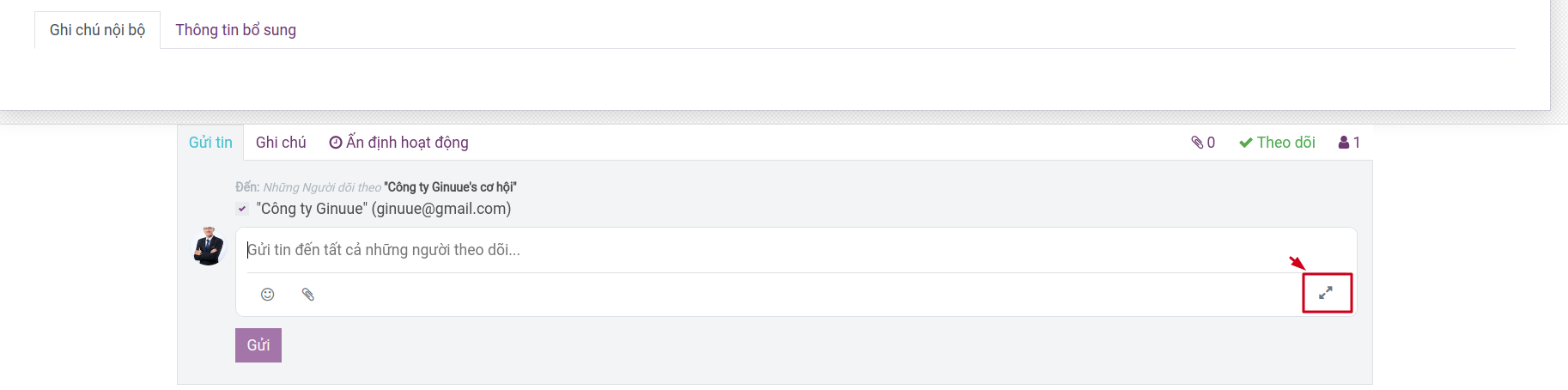
Các thông tin cần điền bao gồm:

Người nhận: Người nhận tin. Theo mặc định, hệ thống sẽ tự động gửi email đến toàn bộ những người theo dõi tài liệu này. Để thêm người nhận, bạn ấn vào khoảng trắng và chọn tên liên hệ bạn muốn gửi
Chủ đề: Chủ đề của tin được gửi đi.
Đính kèm tập tin: Bạn có thể đính kèm một tập tin trong email được gửi đi.
Sử dụng mẫu: Bạn có thể chọn mẫu email có sẵn với nội dung đã tạo trước đấy.
Lưu thành mẫu mới: Lưu mẫu mail để sử dụng nội dung email cho các lần kế tiếp.
Sau khi điền các thông tin, ấn Gửi.
Các nội dung tạo ra từ phần Gửi tin sẽ hiển thị dưới nền màu trắng, còn các nội dung tạo ra từ phần Ghi chú sẽ hiển thị dưới nền màu ghi như hình.

Khi khách hàng hoặc người nhận tin phản hồi, tin nhắn cũng sẽ được hiển thị trong chatter, đảm bảo bạn có thể theo dõi toàn bộ trao đổi trên tài liệu bất kỳ một cách xuyên suốt.